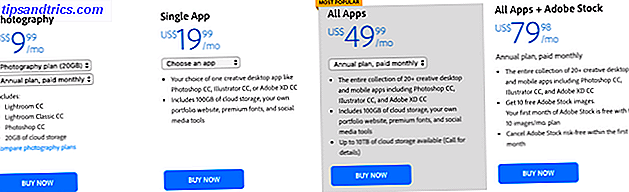Ein Amazon Fire Tablet besitzen, aber nicht sicher was es kann und was nicht? In diesem Handbuch wird beschrieben, wie Sie alles mit Amazon Kombinationstablet und E-Reader tun können.
Dieser Leitfaden kann als kostenloses PDF heruntergeladen werden. Laden Sie jetzt Ihr inoffizielles Amazon Fire Tablet Handbuch herunter . Fühlen Sie sich frei zu kopieren und teilen Sie dies mit Ihren Freunden und Familie.Das Amazon Fire ist eine großartige Alternative zu Standard-Tablets und bietet einen Zugang zum riesigen Amazon-Marktplatz für eBooks, Videos, Musik, Comics, Hörbücher und physische Gegenstände. Seine geringe Größe und Flexibilität macht es zur ersten Wahl in einem Markt, in dem Konkurrenten Geräte wie das iPad Mini Der erste Blick auf das iPad Mini und was es bieten muss Der erste Blick auf das iPad Mini und was es bieten muss Nun das iPad Mini ist angekommen und Dave hatte schon im Mai richtig gesagt, warum Apple ein kleineres iPad 3 und größeres iPod touch Gerät hätte herausbringen sollen. Wie Dave umrissen hat, adressiert der Mini die ... Lesen Sie mehr und verschiedene Android 7-Zoll-Tabletten sind ebenfalls erhältlich.
1. Einleitung: Was ist das Amazonasfeuer?
Der Amazon Fire ist Amazons Herzstück der Consumer-Hardware. Es handelt sich um eine Reihe von hochwertigen Tablets, mit denen Sie Bücher lesen, Videos genießen und im Internet surfen können. Im Laufe der Jahre wurden 6-Zoll- und 10-Zoll-Varianten veröffentlicht. Zum Zeitpunkt des Schreibens sind die aktuellen Geräte die Amazon Fire 7 und Fire HD 8. Die Fire HD 6 und HD 10 Tablets können in einigen Regionen noch erworben werden.
Die einzelnen Funktionen unterscheiden sich zwar voneinander, aber diese Tablets verfügen über Spezifikationen, die sie für alles vom Lesen (und etwas leichter Arbeit) bis hin zum Medienkonsum und Spielen geeignet machen.

Mit mindestens 8 GB Speicherplatz (bis zu 16 GB beim Fire 7 mit einer Auswahl von 16 GB oder 32 GB auf dem HD 8) kann Ihr Amazon Fire Musik, Podcasts, Videoclips und andere Daten speichern. Mit mindestens 1 GB RAM (1, 5 GB auf der HD 8) läuft das Tablet perfekt mit dem Quad-Core-Prozessor mit 1, 3 GHz.
Ein 1280 × 800 Multi-Touch-Gorilla-Glas-Display zeigt 189 ppi (Pixel pro Zoll) und eine Auswahl von 16 Millionen Farben. Grafiken werden von einem PowerVR G6200 Chip (Fire 7) oder einem Mali T720 MP2 / 3 (HD 8) zur Verfügung gestellt.
Der Amazon Fire bietet eine 3, 5 mm Kopfhörerbuchse, obwohl auch ein eingebauter Lautsprecher zur Verfügung steht. Sie finden auch einen Micro-USB 2.0-Typ-B-Anschluss und eine WLAN-Verbindung (802.11b / g / n). Beachten Sie, dass es keine mobilen Internetvarianten gibt. Bluetooth 4.0+ LE ist verfügbar, das ist gut, da Bluetooth immer wichtiger wird Wie Bluetooth 4.0 die Zukunft der mobilen Konnektivität gestaltet Wie Bluetooth 4.0 die Zukunft der mobilen Konnektivität gestaltet Bluetooth ist der vergessene Star auf dem Gerätedatenblatt. Weiterlesen . Das Feuer enthält auch einige Sensoren: Licht (nur HD 8), Beschleunigungsmesser und Gyroskop. Es gibt auch vordere (0, 3 Megapixel) und hintere (2 MP) Kameras.
1.1 Kombination von Amazon Media Service mit einem Tablet
Für alle Absichten und Zwecke ist das Amazon Fire ein Android-Tablet. Der Unterschied kommt vom Marktplatz-Ökosystem. Unter Android sind Sie hauptsächlich mit Google Play verbunden. Beim Amazon Fire handelt es sich um die digitalen Dienste von Amazon. Daher benötigt Amazon Fire ein Amazon-Konto und kein Google-Konto.
Mit Android als Ausgangspunkt für die Amazon Fire-Tablets können verschiedene Android-Apps und -Spiele zusammen mit Video- und Audiomedien aus dem Amazon App Store heruntergeladen werden. Amazon Prime-Mitglieder Monatlich vs. Jährlich: Welche Amazon Prime-Mitgliedschaft sollten Sie kaufen? Monatlich vs. Jährlich: Welche Amazon Prime-Mitgliedschaft sollten Sie kaufen? Sollten Sie sich für ein monatliches oder jährliches Abonnement von Amazon Prime anmelden? Wir brechen es auf, damit Sie die beste Wahl für Ihre Situation treffen. Lesen Sie mehr Nutzen Sie die Vorteile von Filmen, TV-Shows und Musik als Teil ihres Abonnements, die alle mit dem Fire Tablet genossen werden können. Diese Vielseitigkeit macht das Tablet zu einer guten Wahl für ein TV-Catchup-Gerät, genauso wie es für einen eBook-Reader eine gute Wahl ist.
Natürlich ist das nichts Neues. Viele von uns haben die Kindle Mobile App, die im Wesentlichen die gleiche Sache tut. Aber mit dem Amazonas-Feuer haben Sie Ihre Bibliothek von Büchern und anderen Medien vor und in der Mitte.
1.2 Unterschiede zwischen Amazon Fire und Kindle
Die Amazon Fire-Tablets sind keine Kindle-E-Reader. Wie unterscheidet sich Amazon Fire wirklich von einem Kindle-Gerät? Die besten Hüllen und Cover für Kindle, Paperwhite, Voyage und Oasis Die besten Hüllen und Cover für Kindle, Paperwhite, Voyage und Oasis Amazon Kindle-Serie ist das Beste von alle E-Book-Reader. Aber wie bei jedem Gadget ist es nicht unzerstörbar. Legen Sie eine Abdeckung drauf und Sie werden Ihren Kindle schützen - Paperwhite, Oasis und mehr. Weiterlesen ?
Nun, den Standard-Kindle-eBook-Readern fehlt die hohe Spezifikation des Amazon Fire. Sie sind nicht für das Abspielen von Musik und Video optimiert, sie haben nicht so viel Speicherplatz oder einen schnellen Prozessor und sie haben nicht alle Farbdisplays.

Auf der anderen Seite sind Standard-Kindle-Leser klein, leicht und können leicht in eine Tasche stecken. Der Kindle ist mit Millionen von Fans ein beliebtes eBook-Lesegerät, erkennbar am markanten Graphitrahmen.
Was die traditionellen Kindle- und Amazon Fire-Tablets wirklich ausmacht, sind jedoch die Unterschiede zwischen den Displays.
Ein herkömmlicher Kindle E-Reader verwendet E-Ink, eine proprietäre elektronische Tintenlösung, die wie Papier aussieht. Es kann Bücher auf dem Bildschirm ohne Hintergrundbeleuchtung anzeigen. Wenn Sie mit dem LCD-Display vertraut sind, haben Sie vielleicht bemerkt, dass dies negative Auswirkungen wie Kopfschmerzen haben kann. Ohne Hintergrundbeleuchtung haben E-Ink-Geräte dieses Problem nicht, so dass der Benutzer stundenlang bequem lesen kann.
2. Einrichten des Amazonas-Feuers
Wenn Sie Ihren Amazon Fire zum ersten Mal von Amazon erhalten, sind Ihre Daten mit freundlicher Genehmigung des Onlinehändlers bereits vorhanden. Sie möchten wirklich, dass Sie das Gerät nutzen, um auf ihre Dienste zuzugreifen!
Wenn Sie das Gerät jedoch als Geschenk gekauft haben, können Sie die bereits vorhandenen Details einfach entfernen. Ziehen Sie den Benachrichtigungsbereich nach unten, um auf das Menü Schnelleinstellungen zuzugreifen. Tippen Sie hier auf Einstellungen> Mein Konto und dann auf die Schaltfläche Abmelden . Dadurch werden die Anmeldeinformationen der Person gelöscht, die das Tablet erworben hat. Neue Daten können nun mit Ihrem bestehenden Amazon-Konto eingegeben werden. Wenn Sie neu bei Amazon sind, können Sie sich über das Tablet anmelden.
Wenn Sie ein Konto erstellen, müssen Sie verschiedene persönliche Informationen und eine E-Mail-Adresse angeben. Stellen Sie sicher, dass Sie ein starkes Passwort erstellen So generieren Sie starke Passwörter, die Ihrer Persönlichkeit entsprechen So generieren Sie starke Passwörter, die zu Ihrer Persönlichkeit passen Ohne ein sicheres Passwort können Sie sich schnell am Ende einer Cyberkriminalität wiederfinden. Eine Möglichkeit, ein unvergessliches Passwort zu erstellen, könnte darin bestehen, es an Ihre Persönlichkeit anzupassen. Lesen Sie auch mehr. Beachten Sie außerdem, dass Sie bei Amazon eine Kredit- oder Debitkarte mit dem Konto verknüpfen müssen. So können Sie Bücher, Videos und Musik kaufen, die Sie auf Amazon Fire genießen können.
Natürlich sollten Sie bereits mit einem lokalen drahtlosen Netzwerk verbunden sein, um so weit zu kommen. Wir werden uns später im Leitfaden ( 7.4 Konfigurieren von Wireless Networking auf dem Amazon Fire ) die verschiedenen Optionen ansehen. Online zu gehen ist einfach, aktiviert über Einstellungen> Drahtlos> WLAN und schaltet WLAN auf Ein .
2.1 Verwalten Ihres Kontos
Es ist einfach, ein Konto für die Verwendung mit einem Amazon Fire-Tablet einzurichten, hinzuzufügen oder zu registrieren. Eine detailliertere Kontoverwaltung ist jedoch nicht möglich, ohne sich bei Ihrer lokalen Amazon-Website anzumelden. Sie können dies über den Tablet-Browser oder auf Ihrem Desktop tun.

Klicken Sie hier auf Ihr Konto und dann im Drop-down-Menü auf Inhalte und Geräte verwalten . Von hier aus gelangen Sie auf eine Seite, auf der alle eBooks aufgelistet sind, die mit Ihrem Konto verknüpft sind. Sie sehen drei Registerkarten: Ihre Inhalte, Ihre Geräte und Einstellungen. Verwenden Sie diese letzte Option, um Zahlungskarten zu Ihrem Amazon-Konto hinzuzufügen und zu entfernen.
Verwenden Sie in der Zwischenzeit Ihre Inhalte, um zu verwalten, was sich in Ihrer Bibliothek befindet, und Ihre Geräte, um alte Hardware zu verwerfen. (Dies könnte Geräte enthalten, die an eine Kindle E-Reader App auf Android angeschlossen sind.)
3. Die Amazon Fire-Benutzerschnittstelle
Die Standardbenutzeroberfläche von Amazon Fire unterscheidet sich sehr von den meisten Android-Systemen.
Fire OS 5 basiert auf Android. Aber anstelle des vertrauten Designs der Android-Benutzeroberfläche finden Sie eine Umgebung, die gescrollt und geswiped werden kann. Hier werden Bücher und Apps aufgelistet, Spiele, Filme und sogar Hörbücher. Kurz gesagt, wenn Sie den digitalen Lieferservice von Amazon kaufen und genießen können, finden Sie ihn hier.
Sie finden auch eine traditionellere Benutzeroberfläche im App-Drawer-Stil über die Schaltfläche Bibliothek (kontextabhängig und abhängig von der aktuellen Ansicht der Hauptansicht), während neue Inhalte über die Schaltfläche Store (dargestellt durch einen Einkaufswagen) erworben werden können.
Mittlerweile ist auch alles - in traditioneller Icon-Form - über den Home- Bildschirm verfügbar.
3.1 Menüs, Icons und Gesten
Fire OS hat genug Ähnlichkeiten mit Standard-Android, die es einfach machen, mit einem Amazon Fire zu beginnen.
Zum Beispiel ist eine Home-Taste fast überall (zusammen mit den Schaltflächen Zurück und Übersicht), am unteren Rand des Bildschirms, wie in den neuesten Versionen von Android. Ebenso kann das Menü Einstellungen über das Dropdown-Menü Schnelleinstellungen geöffnet werden. Wenn Sie dies öffnen, können Sie die Drehsperre umschalten, Lautstärke und Helligkeit anpassen und eine Verbindung zu Wi-Fi herstellen sowie Bücher mit Amazon synchronisieren und Zugriff auf eine ganze Reihe weiterer erweiterter Einstellungen erhalten.

Im täglichen Gebrauch von Amazon Fire finden Sie jedoch die Home-Schaltfläche und die Zurück-Schaltfläche, die am häufigsten verwendet werden.
Wie bei jedem berührungsempfindlichen Gerät können Sie mit einer Reihe von Gesten mit Ihrem Amazon Fire interagieren. In erster Linie ist das grundlegende Tippen, die Tablet-Version eines Linksklick auf einen Computer. Daran schließt sich das Tap-and-Hold an, das in einigen Szenarien ein Kontextmenü mit zusätzlichen Optionen bietet. Mit dem Swipe können Sie den Inhalt Ihres Geräts durchsuchen, während die Pinch-to-Zoom-Geste Zeigefinger und Daumen verwendet und zum Vergrößern und Verkleinern von Bildern und Webseiten verwendet wird.
Auf der Oberseite des Geräts befindet sich eine schmale Leiste mit Ihrem Namen, der Uhrzeit und Informationen wie WLAN-Konnektivität und Akkulaufzeit. Wenn Sie diese Leiste nach unten ziehen, wird der Benachrichtigungsbereich angezeigt, in dem Sie Informationen zu Apps, neuen E-Mails usw. finden. Diese Benachrichtigungen können häufig angeklickt werden, um Sie zur entsprechenden App zu führen. Wenn Sie die Benachrichtigungen überprüft haben, tippen Sie auf die Schaltfläche Alle löschen.
Erwecken Sie Ihr Amazon Fire aus dem Schlafmodus mit dem Ein- / Aus-Schalter am unteren Rand des Geräts. Sie können diese Schaltfläche auch verwenden, um das Tablet neu zu starten.
3.2 Verwenden der Suche
Das Suchwerkzeug von Amazon Fire kann auf verschiedene Arten verwendet werden. Die Suche kann Bücher nach Dateiformat, Titel und Thema suchen. Dies geschieht durch Tippen auf das Suchfeld, wodurch die Suchseite geöffnet wird. Die Ergebnisse werden hier angezeigt, wenn der Suchbegriff eingegeben wird.

Darüber hinaus kann das Tool zum Durchsuchen des Webs verwendet werden, indem Sie auf die Schaltfläche Web in der oberen rechten Ecke tippen und einen Suchbegriff eingeben. Durch Antippen der Schaltfläche " Bibliothek" wird der Suchfokus wieder auf Ihr Gerät zurückgesetzt, wo neben Büchern und Dokumenten auch nach Apps und Spielen gesucht werden kann.
Ein weiteres Suchwerkzeug kann auf dem Amazon Fire gefunden werden. Wenn Sie ein Buch lesen, möchten Sie vielleicht zu einem bestimmten Kapitel springen oder ein bestimmtes Wort finden. Dies können Sie in der Buchansicht tun, indem Sie auf den Lupensuchknopf tippen und Ihren Suchbegriff eingeben. Beachten Sie, dass erfolgreiche Ergebnisse einige Zeit in Anspruch nehmen können. Je länger und genauer der Suchbegriff, desto besser!
Beachten Sie, dass andere Suchmaschinen Welche Suchmaschine sollten Sie heute verwenden? Welche Suchmaschine sollten Sie heute verwenden? Es gibt viele Suchmaschinen, aber welche ist die beste für Sie? Read More kann im Bildschirm Einstellungen ausgewählt werden (siehe Kapitel 8).
3.3 Verwenden der Tastatur
Nachdem Sie sich mit den Gesten und anderen Grundlagen Ihres Amazon Fire vertraut gemacht haben, ist es an der Zeit, etwas Zeit mit diesem anderen wichtigen Tool für die Benutzeroberfläche zu verbringen - mit der Tastatur!
Amazon Fire wird mit einer Software-Tastatur geliefert, die bei Bedarf auf dem Gerätebildschirm angezeigt wird, normalerweise zur Eingabe von Informationen. Dies kann automatisch passieren, wenn Sie ein Formular zum Einrichten einer E-Mail oder zum Herstellen einer Verbindung mit WLAN ausfüllen müssen oder wenn Sie ein Textfeld berühren. Ein gutes Beispiel ist das Suchfeld.

Mit einer regionsbasierten Standard-QWERTY-Tastatur Eine Geschichte der Tastaturlayouts, ist QWERTY hinterherhinken? Eine Geschichte der Tastaturlayouts, ist QWERTY hinterherhinken? QWERTY ist über 100 Jahre alt. Es ist veraltet und von mehreren Alternativen übertroffen, dennoch ist es immer noch das beliebteste Tastaturlayout der Welt. Wie sind wir hierher gekommen? Lesen Sie mehr, Zahlen können durch langes Drücken der Taste oder Tippen auf die 123 eingegeben werden !? Taste links neben der Leertaste, wo eine separate Tastatur für Zahlen und Satzzeichen angezeigt wird. Von hier aus steht eine dritte Tastatur mit Optionen mit mathematischen Symbolen in der Position der linken Umschalttaste zur Verfügung, während die alphanumerische Haupttastatur über die ABC- Taste wieder aktiviert werden kann.
Die Eingabe von Informationen ist einfach - tippen Sie einfach mit den Fingern - und eventuelle Fehler können mit der Rücktaste auf der rechten Seite behoben werden. Wenn Sie Änderungen an dem von Ihnen eingegebenen Text vornehmen möchten, tippen Sie mit Ihrem Finger in das Texteingabefeld und fügen Sie weiteren Text hinzu oder löschen Sie ihn. Sie können den Cursor bei Bedarf in Position ziehen.
3.4 Werkzeuge kopieren und einfügen
Kopieren und Einfügen ist ebenfalls verfügbar. Um Text auf einer Webseite, in einem Buch oder in einem Feld auszuwählen, tippen Sie doppelt auf das Wort und dann erneut auf es, um das Menü Text bearbeiten anzuzeigen, in dem die Optionen Ausschneiden und Kopieren verfügbar sind. Um ausgeschnittenen oder kopierten Text einzufügen, tippen Sie lange auf das Textfeld und wählen Sie die Option Einfügen .

Die Verwendung der Tastatur kann sich aufgrund der Größe des Amazon Fire-Displays manchmal als schwierig erweisen. Sowohl im Hoch- als auch im Querformat wird bei der Verwendung fast die Hälfte des Bildschirms der Tastatur zugewiesen. Um Probleme beim Lesen der von Ihnen eingegebenen Informationen zu umgehen, können Sie mit Ihrem Finger die Webseite oder das Feld durchblättern oder einfach die Tastatur mit der Zurück-Taste schließen.
Wenn Sie fertig sind, verwenden Sie den Übergabeschlüssel (der sein Label je nach Zweck ändert).
4. Installieren und Starten von Apps
Mit Ihrem schnellen, vollfarbigen, medienverbrauchenden Tablet können Sie Ihre gesamte Freizeit damit verbringen, Bücher und Zeitschriften zu genießen und im Internet zu surfen.

Darüber hinaus können Sie Apps mit dem Amazon App Store, einem Online-Marktplatz für Apps für Amazon Fire, installieren und starten.
4.1 Installieren neuer Apps aus dem Amazon App Store
Um neue Apps in Amazon Fire zu suchen und hinzuzufügen, tippen Sie auf Apps> Store und durchsuchen Sie die verfügbare Auswahl.
Wenn Sie eine App mit einem interessanten Titel sehen, tippen Sie auf, um die Beschreibungsseite zu öffnen. Hier finden Sie Details über das Produkt, Screenshots und Bewertungen von anderen Nutzern und Empfehlungen für andere ähnliche (und vielleicht bessere) Apps.

Um eine App zu installieren, müssen Sie wie beim Kauf von Büchern zunächst eine Kreditkarte mit Ihrem Konto verknüpfen. Dies ist der Fall, ob die App oder das Spiel kostenlos oder kostenpflichtig ist. Sie sehen einen Preis auf der App oder auf der Seite mit der Spielbeschreibung. Tippen Sie also auf diese Schaltfläche und dann auf App abrufen .
Im Hintergrund wird die Transaktion abgeschlossen. Im Vordergrund werden Sie über den bevorstehenden Download der App informiert, einschließlich eines Fortschrittsbalkens, der den aktuellen Status anzeigt.
4.2 Weitere Ressourcen zum Installieren von Apps
Möchten Sie eine App oder ein Spiel, das im Amazon App Store nicht verfügbar ist? Keine Sorge - Sie können weitere Dienste aufrufen, um Apps und Spiele zu installieren.
Zuvor müssen Sie jedoch sicherstellen, dass Amazon Fire für die Installation von Apps von Drittanbietern eingerichtet ist. Öffnen Sie Einstellungen> Sicherheit und schalten Sie Apps von unbekannten Quellen von der Standardeinstellung AUS auf EIN . Ihr Amazon Fire wird Sie wissen lassen, dass dies nicht unbedingt sicher ist - Sie haben die Wahl, aber folgenden Ressourcen kann man vertrauen (es gibt viele weitere, die nicht möglich sind).
Folgen Sie unseren Anleitungen, um Google Play auf Amazon Fire zu installieren. Installieren Sie Google Play und entfernen Sie Anzeigen auf einem Amazon Fire Tablet ohne Root. Installieren und Entfernen von Google Ads auf einem Amazon Fire Tablet ohne Root Für diese Optimierungen ist kein Root erforderlich. Möchten Sie Lockscreen-Anzeigen loswerden und den Google Play Store auf Ihrem Amazon Kindle Fire Tablet installieren? Wir zeigen dir, wie das geht! Weiterlesen . Dadurch öffnet sich die gesamte Android App-Auswahl für Ihr Tablet, aber beachten Sie: Nicht alles wird wie gewünscht funktionieren.
Bedenke darüber hinaus:
- AppBrain
- Verschieb mich
- AppToide
Es wäre ratsam (zur Gerätesicherheit), keine Apps von einem Ort aus zu installieren, der nicht bereits im Amazon App Store oder im offiziellen Google Play Store für Android-Geräte gefunden werden kann.
In der Zwischenzeit, wenn Sie besonders daran interessiert sind, das Android-Look and Feel, kann dies zu Ihrem Amazon Fire hinzugefügt werden Wie Sie Ihr Amazon Fire Tablet aussehen wie Stock Android Wie Sie Ihr Amazon Fire Tablet aussehen Stock Android Wenn Sie krank sind von Amazons optimierter Version von Android, keine Sorge! Sie können Ihr Fire Tablet so aussehen lassen, wie es auf Android-Geräten ist. Weiterlesen .
4.3 Starten und Deinstallieren von Apps
Es gibt mehrere Stellen in Ihrem Amazon Fire, auf denen Sie Ihre installierten Apps finden. Der erste ist der Startbildschirm, auf dem native und neu installierte Apps zu finden sind. Diese können nach Titel oder nach den zuletzt verwendeten aufgelistet werden, und das Suchwerkzeug wird bereitgestellt, um alle zu finden, die Sie nicht finden können.
Der zweite Platz ist der Apps-Bildschirm. Beachten Sie, dass Sie auf dem entsprechenden Bildschirm nach Spielen suchen können. Schließlich enthält der Bildschirm "Neueste" Links zu allen kürzlich verwendeten Apps, Spielen und Medien.

Von Zeit zu Zeit werden Sie wahrscheinlich entscheiden, dass Sie keine App mehr auf Ihrem Amazon Fire halten möchten. In diesem Fall können Sie es leicht deinstallieren, indem Sie den Bildschirm Apps öffnen, auf das App-Symbol tippen und die Option Deinstallieren auswählen.
Wenn Sie jedoch den Bildschirm "Anrufe" lieber aufräumen möchten, statt Apps zu löschen, tippen Sie auf die Elemente, mit denen Sie nicht zufrieden sind, und halten Sie sie gedrückt. Wählen Sie dann "Aus dem Adressbuch entfernen", um das Buch, den Film, die TV-Sendung, den Ton oder die App zu verbergen. Oder Sie können Entfernen vom Gerät zum Deinstallieren verwenden.
4.4 Vorgeschlagene Apps für das Amazon Fire
In den meisten Fällen sollten Sie in der Lage sein, mit den kostenlosen Apps als Teil des Betriebssystems zu verwalten. Wenn Sie jedoch die verschiedenen kostenlosen Apps im Amazon App Store nutzen möchten, sollten Sie einige nicht verpassen.
- Skype - Verwenden Sie Ihre vorhandenen Skype-Details, um sich mit Ihren Freunden und Ihrer Familie einzuloggen und mit Ihrer Stimme und Ihrem Video zu chatten.
- Der Wetterkanal - halten Sie sich mit dem Wetter auf dem Laufenden, lassen Sie den Tag nicht vom Regen ruiniert werden!
- Evernote - die beliebte Notiz-App ist für Amazon Fire verfügbar.
- Pocket - Wenn Sie jemals einen Artikel im Internet gefunden haben, den Sie gerne lesen möchten, aber momentan keine Zeit haben, hilft Ihnen diese App weiter.
- Netflix - Genießen Sie TV-Sendungen und Filme aus dem Netflix-Streaming-Dienst. Ein monatliches Abonnement ist erforderlich.
Zusätzlich zu diesen sind die üblichen Facebook-, Twitter- und LinkedIn-Social-Networking-Apps verfügbar, zusammen mit alternativen Browsern, E-Mail-Clients und sogar eBook-Lese-Software und Media-Playern! Erkunde und du wirst etwas finden, das dir gefällt.
Beachten Sie jedoch, dass einige Apps vollständiger Papierkorb sind. Wenn ein Android-Nutzer den Amazon App Store installiert, öffnet er sein Gerät für einige Sicherheitsrisiken. Warum ist der Amazon App Store eine Android-Sicherheitsbedrohung? Warum ist der Amazon App Store eine Android-Sicherheitsbedrohung? verlockend, aber die Installation kann die Sicherheit Ihres Android-Geräts ernsthaft gefährden. Weiterlesen . Daher sollten Sie sich an die vertrauenswürdigsten Apps mit den besten Bewertungen und Bewertungen halten.
5. Musik, Video und Bücher bei Amazon Prime
Mit Ihrem Amazon Fire in der Hand können Sie Bücher lesen, im Internet surfen, auf Ihre E-Mails zugreifen und Apps und Spiele bequem von Ihrem Wohnzimmer, Büro oder im Zug genießen.
Aber wussten Sie, dass dieses Gerät auch ein tragbares Multimedia-Gerät ist?

Während 8 GB nicht viel Platz bieten (die typische Größe einer Blu-ray Disc beträgt 25 GB!), Müssen Sie sich keine Sorgen machen. Erstens ist das Gerät erweiterbar, bis zu 256 GB. Alles, was Sie tun müssen, ist eine microSD-Karte kaufen und in den Steckplatz einlegen.
SanDisk Ultra 256GB MicroSDXC UHS-I Karte mit Adapter (SDSQUNI-256G-GN6MA). SanDisk Ultra 256GB MicroSDXC UHS-I Karte mit Adapter (SDSQUNI-256G-GN6MA). Jetzt kaufen bei Amazon $ 117, 95
Aber auch ohne diese Technologie ist Amazon Prime darauf ausgelegt, Amazon Fire mit einem Marktplatz und einer digitalen Distribution über Wi-Fi zu versorgen und Inhalte direkt auf Ihr Gerät zu streamen.
Um dies zu genießen, ist der Amazon Fire mit einem Media Player ausgestattet, der Musik und Videos wiedergeben kann, die auf Ihrem Gerät gespeichert sind und über das Internet übertragen werden. Und als ein von Amazon produziertes Gerät ist das Lesen von eBooks, Zeitschriften und Comics einfach.
5.1 Synchronisieren von Medien mit dem Amazon Fire
Wahrscheinlich möchten Sie von Zeit zu Zeit Mediendateien auf und von Ihrem Tablet kopieren. Es ist so einfach wie das Synchronisieren von Daten mit einem Smartphone.
Öffnen Sie auf Ihrem Computer den Dateimanager (z. B. Windows Explorer), und suchen Sie das Tablet als neues Laufwerk. Normalerweise wird es als "Feuer" angezeigt.

Wenn das Laufwerk geöffnet ist, werden mehrere Ordner angezeigt. Zu den wichtigsten gehören die Verzeichnisse Bücher, Dokumente, Musik, Bilder und Video - an diesen Orten kopieren Sie die entsprechenden Medien. Am besten öffnen Sie ein anderes Explorer-Fenster, suchen Sie den Ordner, in dem die Daten gespeichert werden sollen, die Sie mit Amazon Fire synchronisieren möchten, klicken Sie mit der rechten Maustaste und wählen Sie Kopieren . Wechseln Sie zurück zum ursprünglichen Fenster, öffnen Sie den entsprechenden Ordner, klicken Sie mit der rechten Maustaste in den leeren Bereich und wählen Sie Einfügen .
Oder Sie könnten einfach per Drag-and-Drop ziehen.
Um Ihre Medien zu genießen, kehren Sie zum Amazonas-Feuer zurück und tippen Sie auf die Schaltfläche Trennen . Sie können dann das USB-Kabel entfernen und den synchronisierten Inhalt genießen!
5.2 Was ist Amazon Prime?
Amazon Fire ist ein Produkt, das direkt von Amazon stammt und als Medienkonsumgerät konzipiert ist - ein Receiver für den digitalen Vertrieb. Dies bedeutet, dass mehrere Amazon-Dienste integriert sind, beispielsweise Amazon Prime.
Ursprünglich wurde Amazon Prime als Abonnement-basierter zweitägiger kostenloser Versandservice eingeführt (der auch einen eintägigen Versandrabatt bietet). Amazon Prime wurde von Amazon auf Amazon Instant Video Hulu Plus vs. iTunes vs. Netflix vs. Amazon Instant Video erweitert: Welches das Beste ist? Hulu Plus gegen iTunes vs Netflix vs Amazon Instant Video: Welches ist das Beste? Hulu. iTunes. Netflix. Amazon Instant Video. Der Lebensnerv von Online-Kino und Fernsehen. Die neue Welle der Heimmedien. Die Anbieter von endloser Unterhaltung, in denen Hosen nicht unbedingt erforderlich sind. Sie sind die Konkurrenten ... Read More, ermöglicht das sofortige Streaming von Filmen und TV-Sendungen auf Ihren Computer - oder Ihre Amazon Fire!
Darüber hinaus bietet die Amazon Prime-Mitgliedschaft Zugriff auf die Leihbibliothek des Kindle-Besitzers, so dass beliebte Bücher kostenlos "ausgeliehen" werden können, wie zum Beispiel eine Leihbibliothek aus Ziegeln und Mörtel. Für diese Titel gibt es kein Fälligkeitsdatum, obwohl die Kreditvergabe auf ein Buch pro Monat beschränkt ist.
Wenn Sie noch keine Amazon Prime-Mitgliedschaft haben, können Sie diese einrichten, indem Sie sich auf der Amazon-Website anmelden, Mein Konto öffnen und den Anweisungen über den entsprechenden Link folgen.
5.3 Kaufen von Filmen, Fernsehsendungen, Musik und Büchern mit dem Amazon Fire
Selbst wenn Sie eine Amazon Prime-Mitgliedschaft haben, werden Sie feststellen, dass es noch Artikel gibt, die Sie nicht kostenlos genießen können. In diesem Szenario müssen Sie Inhalte kaufen oder mieten. Das gleiche gilt für das Lesen.
Also, wie fängt man an, Inhalte zu kaufen oder zu mieten? Zu diesem Zeitpunkt sollten Sie drei Dinge haben:
- Eine drahtlose Netzwerkverbindung.
- Ein Amazon-Konto.
- Eine diesem Konto zugeordnete Kredit- oder Debitkarte.
Mit diesen sind Sie fertig! Mit nur wenigen Klicks können Sie Musik, Filme oder Zeitschriften, die Sie lesen möchten, finden und herunterladen. Der Prozess für den Kauf der verschiedenen Arten von Medien auf dem Amazon Fire unterscheidet sich jedoch geringfügig.
5.4 Videos kaufen und ansehen
Mit Amazon Prime können Sie Filme und Fernsehsendungen mit dem Prime Instant Video-Dienst streamen und aus Tausenden von Videos auswählen.
Unbegrenztes Streaming wird angeboten, während Entscheidungen getroffen werden können, basierend auf was die Leute in der Nähe sehen. Die typischen Amazon Empfehlungen werden ebenfalls bereitgestellt. Beachten Sie, dass neben der Instant-Video-Option Filme und Videos - in der Regel neue und beliebte Titel - für die Sie zahlen müssen.

Um zu sehen, öffne Video> Store, wähle den Titel aus, an dem du interessiert bist (überprüfe die Bewertungen und Bewertungen, falls nötig) und tippe entweder auf den Film mieten oder die Option Film kaufen . Wenn Sie den Link Weitere Kaufoptionen sehen, bedeutet dies normalerweise, dass High-Definition-Versionen verfügbar sind. Allerdings, auf einem kleinen Amazon Fire HD 7 Wenn billig ist gut genug: Amazon Fire 7 Review Wenn billig ist gut genug: Amazon Fire 7 Review Der Amazon Fire 7 ist ein Budget Tablet und E-Reader aus dem Online-Shopping-Riese, dessen Qualität wird überrasche dich. Es ist für nur $ 50 verfügbar. Lesen Sie mehr. Dies ist möglicherweise nicht sinnvoll, wenn Sie den Speicher nicht mit einer neuen microSD-Karte erweitert haben.
Beachten Sie, dass die Mietdauer immer in der individuellen Videoauflistung angegeben ist. Wenn Sie einen Titel finden, den Sie sehen möchten, aber keine Zeit oder Geld haben, um ihn jetzt zu kaufen oder zu mieten, verwenden Sie die Option Zur Beobachtungsliste hinzufügen, um zu einem anderen Zeitpunkt zurückzukehren.
Sobald die Transaktion abgeschlossen ist, können Sie beginnen, den Film oder die TV-Show Ihrer Wahl zu genießen!
5.5 Video Sync und Einstellungen
Wenn Sie für längere Zeit offline sind, ist es eine gute Idee, Videos von Ihrem PC zu synchronisieren, anstatt sie über Amazon herunterzuladen. Verbinden Sie dazu Ihren Amazon Fire über das USB-Kabel mit Ihrem Computer und synchronisieren Sie ihn wie oben beschrieben.
Achten Sie beim Synchronisieren auf die vergleichsweise kleinen 8 GB Speicherplatz auf Ihrem Amazon Fire - kopieren Sie nicht zu viele Videos! Das Amazon Fire wird Videos im MP4- und MKV-Format zusammen mit 3GP, M4V und WEBM wiedergeben. Videos im AVI-Format funktionieren nicht.

Suchen Sie Ihre Videos in Video> Bibliothek und öffnen Sie das Hamburger-Menü. Scrollen Sie von hier zu " Persönliche Videos", wo Sie das Video auswählen können, um es abzuspielen.
Um auf die erweiterten Einstellungen zuzugreifen, ziehen Sie das Menü von der linken Seite des Bildschirms oder tippen Sie auf die Schaltfläche "Hamburger" und tippen Sie auf Einstellungen . Für das Video sehen Sie Disable HD Kaufwarnung ; Wenn High-Definition-Videos bei Amazon Fire gekauft werden, wird standardmäßig ein Pop-up-Fenster angezeigt, das versehentliche Käufe von Videos verhindern soll, die teurer sind als die Standarddefinitionsalternativen. Tippen Sie einfach auf den Schalter gegen diese Option, um diese Warnung zu deaktivieren.
In der Zwischenzeit können Sie auch den Videosuchverlauf löschen . Dies ist nur für Videosuche wirksam. Weitere Optionen sind Stream & Download, mit dem Sie die beste Qualität für Ihre Verbindung und den verbleibenden Speicherplatz ermitteln können. Sie können hier auch die Jugendschutzeinstellungen verwalten und festlegen, ob die nächste Episode einer Serie automatisch mit dem Auto Play- Schalter abgespielt wird.
5.6 Musik für Ihr Amazon Fire finden
Sobald Musik von Ihrem PC auf Ihr Gerät kopiert wurde, können Sie sie auf dem Musikbildschirm wiedergeben. Dateien in den Formaten AAC, MP3, MIDI, OGG und WAV können auf Ihrem Amazon Fire abgespielt werden.

Die Musik ist nach Wiedergabelisten, Alben, Künstlern, Liedern und Genres sortiert, während ein Suchwerkzeug ebenfalls zur Verfügung steht. Sie können ganz einfach die gesamte Amazon Musikbibliothek durchsuchen und Ihre eigenen früheren Einkäufe und synchronisierten Musiktitel über My Music finden .
Tippen Sie auf den Titel oder das Albumcover, um einen Song abzuspielen. Der Player zeigt einen Fortschritt, Optionen zum Pausieren und Hin- und Herspringen durch Ihre Sammlung sowie eine Lautstärkeregelung, kontinuierliche / wiederholte Wiedergabe und zufälligen Modus.
Musik kann abgespielt werden, während Sie andere Dinge auf Ihrem Amazon Fire tun, z. B. Lesen oder Surfen im Internet. Tippen Sie einfach auf die quadratische Schaltfläche " Übersicht", um zwischen Apps zu wechseln.
Natürlich ist dies nicht die einzige Möglichkeit, Musik auf Ihrem Amazon Fire zu genießen. Sie haben auch die Option von Amazon Radio, kuratierte Auswahl von Musik in fast jedem Genre, das Sie sich vorstellen können.

Verschiedene Musikeinstellungen sind ebenfalls verfügbar. Suchen Sie diese über das Zahnrad in der oberen linken Ecke der Musikbibliotheksansicht.
Hier können Sie Amazon Music Unlimited ausprobieren (vergleichbar mit Spotify Spotify vs. Apple Music vs. Amazon Music Unlimited: Welches ist das Beste? Spotify vs. Apple Music vs. Amazon Music Unlimited: Welches ist das beste? Mit der Einführung von Amazon Music Unlimited, das ist eine großartige Zeit, um Musik-Streaming-Dienste zu abonnieren.In diesem Artikel untersuchen wir, wie Amazons Service mit Spotify und Apple Music.Lesen Sie mehr) und geben Sie einen Anspruch Code von Amazon Geschenkkarten & Promotions . Sie finden außerdem Optionen zum Anpassen der Streaming-Bitrate und der Streaming-Cache-Größe . Es gibt auch den Offline Music Mode, um Musik ohne Verbindung abzuspielen, und Clear Cache - eine nützliche Option, um die Suche und Wiedergabe von Tracks zu beschleunigen.
5.7 Audiobücher wiedergeben und verwalten
Einer der vielen Vorteile der Amazonas-Ökosphäre ist die Audible-Hörbuchreihe, die für Amazon Fire-Nutzer verfügbar ist. Sie werden feststellen, dass es einen speziellen Bildschirm gibt, in dem alle Hörbücher aufgelistet werden, die Sie zuvor gekauft haben. Und wenn Sie neu bei Audible sind, haben sie oft Einführungsangebote. 10 Große Hörbücher, die Sie während Ihrer Hörprobe hören sollten. 10 Große Hörbücher, die Sie während Ihrer Hörprobe hören sollten. Wenn Sie immer noch nicht sicher sind, ob Hörbücher für Sie geeignet sind, Sie können sich für eine 30-tägige Hörprobe anmelden und erhalten zwei kostenlose Hörbücher. Hier sind unsere 10 Empfehlungen. Weiterlesen .

Hörbücher können einfach im Geschäft gekauft werden, indem Sie auf den Gegenstand tippen, um die Beschreibung zu lesen, und dann auf die Option Kaufen tippen. Beachten Sie jedoch, dass ein Audible-Abonnement jeden Monat mindestens ein Guthaben bietet. Dies bedeutet, dass Sie Ihre Kredite verwenden können, um zu kaufen; Verwenden Sie dazu die Schaltfläche Kaufen für 1 Credit . Wenn Sie jeden Monat einen Kredit kaufen, dann sollten Sie mehr über den geheimen Silberplan von Audible erfahren. Wie Sie den geheimen akustischen Silberplan freischalten können Wie Sie den geheimen akustischen Silberplan freischalten Audible ist ein teurer Service, aber wussten Sie, dass es einen geheimen Plan gibt Mitgliedschaftsvorteile für weniger erhalten? Hier ist, was Sie damit bekommen und wie Sie es aktivieren. Weiterlesen .
Um Ihr Hörbuch abzuspielen, suchen Sie es in Ihrer Bibliothek und tippen Sie auf Wiedergabe . So einfach ist das! Sie sollten jedoch sicherstellen, dass Ihr Gerät mit dem Internet verbunden ist, damit das Buch heruntergeladen werden kann, bevor Sie loslegen.

In der Zwischenzeit können Sie Ihre Audible-Einstellungen ändern. Dies erreichen Sie, indem Sie das Hamburgermenü öffnen und auf Einstellungen klicken.
Der Ton kann durch Aktivieren des Hochqualitätsformats verbessert werden, und Sie können auch Push-Benachrichtigungen umschalten. Schließlich möchten Sie möglicherweise Jump Forward / Back optimieren. Das Überspringen eines Hörbuchs erfolgt standardmäßig in 30-Sekunden-Chunks. Um dies zu ändern, öffnen Sie die Option Vorwärts / Zurück springen und ändern Sie die Einstellung. Der kleinste Sprung ist 10 Sekunden; die längsten 90 Sekunden.
5.8 Fokus auf Lesen
Mit mindestens 8 GB Speicherplatz auf Ihrem Amazon Fire können Sie problemlos den Rest Ihres Lebens damit verbringen, Bücher zu genießen, die auf das Gerät heruntergeladen wurden. Obwohl das Amazon Fire ein anderes Look and Feel zu den besser erkennbaren Kindle-Geräten hat, bleibt es im Kern ein eBook-Reader.

Über das Menü Bücher finden Sie zu lesende Titel, die entweder lokal oder in Ihrem Konto gespeichert sind, aber in der Amazon Cloud gespeichert sind. Letzteres kann über Bücher> Bibliothek überprüft werden, wobei Alle Bücher nach Autor, Nach Zuletzt und Nach sortiert werden können Titel.
Um Bücher und Zeitschriften zu kaufen, öffnen Sie die Registerkarte Bücher und tippen Sie anschließend auf Speichern. Auf Ihrem Tablet wird der Kindle-Shop angezeigt, sodass Sie eine umfangreiche Bibliothek mit Millionen von Titeln durchsuchen können. Bücher, Zeitschriften und Comics finden Sie hier.
Sobald Sie die Publikation gefunden haben, die Sie lesen möchten, verwenden Sie die Schaltfläche Jetzt kaufen, um den Titel sofort zu kaufen und auf Ihren Amazon Fire herunterzuladen!
Dank kürzlich getätigter Übernahmen durch Amazon können Sie Hörbücher und Comics auch mit Ihrem Amazon Fire Tablet synchronisieren. Amazon bietet jetzt eine riesige Sammlung von digitalen Comics Amazon hat Tausende von digitalen Marvel-Comics im Angebot Im Moment hat Amazon Tausende von digitalen Marvel-Comics im Angebot Jetzt suchen Sie etwas entspannendes zu tun, dieses Wochenende? Warum nicht zurücklehnen und einige Marvel-Comics lesen? Weiterlesen .
Neben Kindle eBooks können auch Dokumente und eBooks in anderen Formaten auf Amazon Fire gelesen werden:
- Kindle Format 8 (KF8)
- Kindle Mobi (.azw)
- TXT
- MOBI
- VR China
Als Ergebnis können Sie Bücher, Zeitschriften und sogar Comics auf Ihrem Amazon Fire genießen. Und wo es angemessen ist, präsentiert in voller Farbe für Ihren Genuss!
5.9 Freie Titel zum Lesen finden
Dank der Bemühungen von Verlagen und Autoren sind viele Titel - gut und schlecht - von Zeit zu Zeit frei verfügbar.
Das ist richtig: frei.
Das Hauptproblem beim Herunterladen von kostenlosen Büchern von Amazon in Amazon Fire besteht natürlich darin, sie zu finden.
Der einfachste Weg besteht darin, die Suchtools im Kindle Store zu verwenden. Der Nachteil dabei ist, dass Sie möglicherweise stundenlang durch die kostenlosen Titel blättern. Verschiedene Websites bieten Updates, wenn neue eBooks kostenlos verfügbar sind, während einige Kindle-Benutzer sogar Amazon-Wunschlisten von kostenlosen Titeln verwalten!
Wenn Sie Magazine und Bücher in einem geeigneten Format auf Ihrem Computer gespeichert haben, können diese durch Anschließen eines USB-Kabels auf Ihr Gerät kopiert werden.
Willst du ein Buch von deinem Amazon Fire loswerden?
Öffnen Sie Bücher und suchen Sie nach dem Titel. Verwenden Sie das Suchwerkzeug, falls erforderlich. Sobald Sie das enttäuschende Buch gefunden haben, tippen Sie auf und halten Sie die Maustaste gedrückt und wählen Sie Aus Gerät entfernen aus . Daraufhin wird das Buch aus Ihrem Amazon Fire gelöscht, obwohl es in Ihrer Amazon Cloud verfügbar bleibt.
6. Zugriff auf das Web auf Ihrem Amazon Fire
Wir haben bereits erwähnt, dass das Amazon Fire Teil eines eBook-Readers, eines Part-Media-Players und eines Part-Tablets ist, und nirgendwo ist dies offensichtlicher als bei der Internetverbindung des Geräts.

Während frühere Kindle-Modelle das Browsen (zumindest standardmäßig) ausklammerten, ist Amazon Fire geradezu prädestiniert für die Bereitstellung eines nativen Browsers, damit Benutzer das grundlegende portable Computing-Erlebnis genießen können, das mit Tablets gleichgesetzt wurde.
6.1 Der Silk Browser
Der native Zugriff auf das World Wide Web auf Amazon Fire ist so konzipiert, dass er so schnell wie möglich ausgeführt wird, was durch die Verwendung der Amazon Cloud-Server zur Verarbeitung einiger angeforderter Webseiteninformationen erreicht wird.
Zugänglich über den Silk Browser- Link auf dem Home-Bildschirm des Browsers (der, wie Google Chrome, auf der Open Source Open Source vs. Freie Software basiert: Was ist der Unterschied und warum ist das wichtig? Open Source vs. Freie Software: Was ist das? Unterschied und warum es wichtig ist Viele nehmen an, dass "Open Source" und "freie Software" dasselbe bedeuten, aber das stimmt nicht. Es ist in Ihrem besten Interesse zu wissen, was die Unterschiede sind. Lesen Sie mehr Chromium-Projekt) präsentiert Ihnen einen neuen Tab beim Start, eine Adressleiste und einige regelmäßig besuchte Shortcuts wie Facebook und Google.
Über die Adressleiste oben kann eine vollständige URL oder einfach ein Suchbegriff eingegeben werden. Auf der rechten Seite der Adress- / Suchleiste wird außerdem die Schaltfläche Aktualisieren angezeigt. Suchen Sie nach der Home- Taste, um schnell zur Startseite zu gelangen, während die Bookmark-Taste ein komplettes Untermenü öffnet. Darüber hinaus können Sie mit dem Symbol + neue Registerkarten öffnen.
6.1.1 Das Untermenü
Was ist im Untermenü? Mit der Schaltfläche Lesezeichen hinzufügen können Sie die aktuell angezeigte Webseite schneller als eine Ihrer Favoriten festlegen.
Share-Seite ermöglicht die gemeinsame Nutzung der URL mit anderen über E-Mail, Chat, Facebook - welche Apps auch immer Sie installiert haben. Suchen auf der Seite ist ein Suchwerkzeug, das dazu dient, Text auf einer bestimmten Webseite zu finden, während Verlauf eine Liste aller Websites anzeigt, die im letzten Monat besucht wurden. Der Alles löschen-Button oben auf dieser Seite löscht Ihren Verlauf.

Bei der Verwendung des Browsers werden Sie feststellen, dass die Adressleiste beim Blättern auf einer Seite nach oben scrollt. Wenn Sie eine neue URL aufrufen oder eine neue Suche durchführen möchten, können Sie mit einem Bildlauf nach oben die Adresse / Suchleiste wiederherstellen.
Schließlich bietet der Hamburger-Menü-Button verschiedene Funktionen wie Leseliste und Historie. Die Schaltfläche Downloads zeigt eine Liste der Dateien an, die gerade über Ihren Browser heruntergeladen werden, während Einstellungen einen neuen Bildschirm öffnen, auf dem eine Reihe erweiterter Konfigurationsoptionen zu finden sind.
6.2 Konfigurieren des Silk Browsers
Es gibt verschiedene erweiterte Einstellungen, die auf den Silk Browser angewendet werden können, um das Browsen zu erleichtern.
Öffnen Sie im Browser das Hamburger-Menü, um den Einstellungsbildschirm aufzurufen. Verwenden Sie die Option Browserdaten löschen unter Datenschutz, um den Cache zu leeren (der temporäre Internetdaten, den Verlauf und Cookies enthält), und aktivieren Sie Nicht verfolgen . In diesem Bildschirm können Sie auch Safe Browsing aktivieren, um gefährliche Sites zu blockieren.
Der Bildschirm Einstellungen ist in verschiedene andere Bereiche unterteilt, in denen ähnliche Optionen gruppiert sind. Unter Eingabehilfen finden Sie zum Beispiel Text Scaling, um die Schriftgröße anzupassen.
In der Zwischenzeit können Sie unter Erweitert die Suchmaschine ändern und die Site-Einstellungen festlegen, um ein sicheres Browsen zu gewährleisten. Daher müssen Websites um Erlaubnis bitten, auf Ihren Standort, Ihre Kamera usw. zugreifen zu können.
Außerdem finden Sie unter Erweitert Cloud-Funktionen, die bei Aktivierung das Surfen beschleunigen. Wenn Sie lieber die Amazon Cloud umgehen (Cloud-Speicher erklärt Was ist die Cloud? Was ist die Cloud? Die Cloud. Es ist ein Begriff, der in diesen Tagen viel herumgeworfen wird. Was ist die Cloud, genau? Read More), kann dies deaktiviert sein.
7. Jugendschutz am Amazonas-Feuer
Wenn Sie Ihr Amazon Fire verwenden möchten - oder Sie haben die Version für Kinder gekauft - müssen Sie über die Kindersicherung Bescheid wissen. (Obwohl es ein starkes Argument gegen die Freigabe Ihrer Kinder gibt Warum sollten Sie kein Amazon Fire Tablet für Ihre Kinder kaufen Warum sollten Sie kein Amazon Fire Tablet für Ihre Kinder kaufen Sind Ihre Kinder glücklich mit dem Amazon Fire Tablet? Vielleicht Sie Denken Sie daran, einen zu kaufen, weshalb sollten Sie nicht, und warum bestehende Besitzer ihre Kinder auf ein echtes Tablet bewegen sollten. Lesen Sie mehr auf einem dieser Tablets.) Diese können über Einstellungen> Kindersicherung und beim ersten Start aktiviert werden, werden Sie aufgefordert, ein Passwort für den Zugriff einzurichten.

Eine der ersten Optionen, die Sie entdecken werden, ist Haushaltsprofile. Hier können Sie für jeden Benutzer des Geräts spezielle Bildschirme einrichten. Beachten Sie jedoch, dass ein Benutzer hinzugefügt wird, indem Sie den Infobereich ziehen, auf den Standardbenutzer tippen und Neuer Benutzer auswählen. Sie können dies von jedem Bildschirm des Feuers aus tun.
Als nächstes sollten Sie die Kindersicherung aktivieren, um den Kauf einzuschränken. Sie möchten keine Überraschungen auf Ihrem Konto haben! Inhalte können über den Amazon Content- und Apps-Bildschirm eingeschränkt werden, der alles vom Kiosk und Alexa über den Webbrowser, Apps und Spiele, Bücher, Videos bis hin zur Kamera abdeckt.
Die Einstellungen für den Passwortschutz können unterdessen dazu verwendet werden, den Zugriff auf Standortdienste, Wi-Fi und Prime-Videos zu steuern. Wenn der Datenschutz ein Problem darstellt, sollten die Standortdienste deaktiviert werden. Sie können auch den Zugriff auf die Amazon Stores sperren, indem Sie alle Artikel, die auf Amazon physisch und digital verkauft werden, abdecken.

Es wird empfohlen, dass Sie die Käufe für den Kennwortschutz aktivieren, unabhängig davon, ob Sie Kinder haben. Dies ist normalerweise standardmäßig aktiviert. Social Sharing ist ebenfalls standardmäßig blockiert.
Schließlich können Profile mithilfe des Schalters am Ende des Bildschirms "Kindersicherung" überwacht ( Überwachung des Profils ) und eingeschränkt werden ( eingeschränkten Zugriff einstellen). Dies bedeutet, dass Sie Berichte über die Verwendung des Tablets über die Amazon-Website erhalten. Durch die Beschränkung des Zugriffs können Sie einen Zugriffsplan festlegen.
8. Amazon Fire Einstellungen und Konnektivität
Wenn Sie sich mit Ihrem Amazon Fire Tablet vertraut machen, können Sie entscheiden, dass Sie einige Änderungen an der Funktionsweise des Geräts vornehmen möchten.
Obwohl Amazon Fire im Vergleich zu anderen Android-Tablets ziemlich "abgesperrt" ist, bietet es zahlreiche Optionen für den durchschnittlichen Benutzer, auf die über das Menü der versteckten Einstellungen zugegriffen werden kann. Mit diesen Optionen können Sie Aspekte wie die Bildschirmdrehung und die Anpassung der Verbindung des Geräts mit drahtlosen Netzwerken und sogar dessen Akkubetrieb steuern.
8.1 Die Amazon Fire Menüleiste
In der Benutzeroberfläche von Amazon Fire gibt es zwei Tastenmenüs. Wir haben uns eine davon in verschiedenen Gestalten in der gesamten Anleitung angesehen; Jede App und jedes Buch auf dem Gerät verfügt über ein Menü am unteren Bildschirmrand, das für die Navigation innerhalb der App und innerhalb des Geräts verwendet wird. Dieses Menü - manchmal auch als Symbolleiste bezeichnet - ist auf dem Tablet praktisch allgegenwärtig.
Darüber hinaus ist jedoch ein Einstellungsmenü weitgehend vor versehentlichem Zugriff verborgen. Die Anzeige ist jedoch einfach: Ziehen Sie einfach das Menü Schnelleinstellungen nach unten und tippen Sie auf das Zahnrad Einstellungen.

Im Menü Schnelleinstellungen sehen Sie:
- Helligkeit - Ein hellerer Bildschirm kann durch Ziehen des Schiebereglers von links nach rechts erreicht werden. Beachten Sie, dass ein hellerer Bildschirm einen schnelleren Batterieverbrauch bedeutet.
- WLAN - Konfigurieren und konfigurieren Sie die Verbindungsoptionen und tippen Sie auf, um ein- und auszuschalten.
- Flugmodus - schalten Sie dies beim Fliegen um oder wenn Sie Wi-Fi schnell deaktivieren möchten.
- Blue Shade - fügt einen geeigneten Filter für das Nachtlesen hinzu.
- Nicht stören - verhindert, dass Benachrichtigungen Sie nachts stören.
- Kamera - Startet die Kamera-App mit einer Videokamera und einer HDR-Einstellung. Über die Schaltfläche in der rechten unteren Ecke können Sie schnell auf die Kamera zugreifen.
- Hilfe - bietet eine nützliche Suchhilfe zur Verwendung von Amazon Fire.
- Automatisch drehen - Tippen Sie auf diese Schaltfläche, um die aktuelle Ausrichtung (Hochformat, Querformat) zu korrigieren, oder lassen Sie das Bild so, wie es für das Tablet erforderlich ist, um den Bildschirm nach Bedarf zu drehen.
- Einstellungen - siehe oben.
In der Menüleiste sehen Sie ein Symbol, das die verbleibende Akkulaufzeit anzeigt. Wenn dies niedrig oder rot ist, stecken Sie das Gerät ein, um es aufzuladen.
8.2 Batteriemanagement
Wie viele tragbare Geräte benötigt auch das Amazon Fire einen eingebauten Akku zur Stromversorgung. Wenn eine vollständige Ladung geladen ist, kann sie länger als einen Tag dauern. Bei intensiven Aktivitäten - z. B. beim Streaming von Amazon Instant Video über das Tablet - kann die Belastung jedoch stark eingeschränkt werden.
Wie kannst du die Akkulaufzeit deines Amazon Fire optimal nutzen?

Zuallererst ist das korrekte Aufladen Ihres E-Readers / Tablets wichtig. Während das Laden mit einem USB-Kabel, das an einen PC angeschlossen ist, sehr sicher ist, verwenden Sie für das optimale Laden das mit dem Gerät gelieferte Ladegerät. Sie sollten darauf abzielen, dies mindestens einmal pro Woche zu verwenden. Eine vollständige Wiederaufladung dauert mit dem richtigen Ladegerät vier Stunden.
Es gibt verschiedene Gründe, warum die Ladung schneller als erwartet entladen werden könnte. Intensive Nutzung und hohe Helligkeit und Lautstärkeeinstellungen können dazu beitragen, ebenso wie Probleme mit der drahtlosen Vernetzung. In ähnlicher Weise kann das Herunterladen oder Synchronisieren großer Dateien den Akku entleeren.
Im Allgemeinen sollte die Akkulaufzeit etwa 8 Stunden für kontinuierliches Lesen und 7, 5 Stunden für Videowiedergabe betragen, obwohl dies bei deaktiviertem Wi-Fi der Fall ist (siehe unten).
8.3 Konfigurieren von drahtlosem Netzwerk bei Amazon Fire
Im Menü Einstellungen verfügbar, sollte die drahtlose Vernetzung für die meisten Benutzer ziemlich schmerzlos sein.
Nach dem Einschalten von Wi-Fi sollte Ihr Gerät einen schnellen Scan für lokale drahtlose Netzwerke durchführen. Um an ein offenes Netzwerk (gekennzeichnet durch ein Wi-Fi-Symbol ohne Vorhängeschloss) zu gelangen, tippen Sie einfach auf und warten Sie, bis sich Amazon Fire verbindet.

Die Verbindung zu einem sicheren Netzwerk ist inzwischen etwas detaillierter. In diesem Fall benötigen Sie ein Kennwort, das nur vom Netzwerkadministrator oder von der Seite des WLAN-Routers abgerufen werden kann. Tippen Sie erneut auf den Netzwerknamen, um mit der Eingabe des Kennworts über die Tastatur zu beginnen. Beachten Sie, dass das Kontrollkästchen Passwort anzeigen hilft Ihnen zu überprüfen, dass die Passphrase korrekt eingegeben wurde. Wenn Sie fertig sind, tippen Sie auf Verbinden und warten Sie auf die Bestätigung.
Nachdem Sie eine Verbindung zu einem Netzwerk hergestellt haben, können Sie bei Bedarf weitere Details dazu überprüfen. Tippen Sie dazu auf den Netzwerknamen, wo Sie einen Status, Informationen zur Sicherheit und Signalstärke sowie die Geschwindigkeit des Links sowie die IP-Adresse Ihres Geräts sehen (nützlich, wenn Sie versuchen, lokale Netzwerkprobleme zu beheben).
8.3.1 Erweiterte Netzwerkoptionen
Aufgrund der verschiedenen Konfigurationen, die zum Einrichten und Herstellen von Verbindungen zu drahtlosen Netzwerken verwendet werden können, bietet Amazon Fire einige erweiterte Optionen.
Suchen Sie dies, indem Sie auf Ihre aktuelle Verbindung tippen und das Feld Erweiterte Optionen aktivieren. Hier können Sie einen Proxy einrichten und Ihren IP-Adressmodus umschalten. Verwenden Sie Statisch, wenn Sie Probleme bei der Verbindung mit Ihrem Router haben oder versuchen, ein WLAN-Hotspot-Gerät oder eine App zu verwenden. Es stehen mehrere Felder zur Verfügung, von der Angabe der IP Ihres Geräts bis hin zum Hinzufügen des bevorzugten Routers, der Subnetzmaske und zwei DNS-Nummern . Andernfalls belassen Sie dies als DHCP.
Sie finden die erweiterten Einstellungen auch über das Menü mit den drei Punkten in der oberen rechten Ecke des Wi-Fi-Bildschirms. Hier finden Sie Informationen über die aktuelle IP-Adresse und die MAC-Adresse des Geräts. Wenn Ihr WLAN-Router WPS zum Aufbau einer Verbindung verwendet, können Sie auch hier die PIN über die WPS PIN-Eingabe eingeben.

Es ist auch möglich, die Option Netzwerk hinzufügen zu verwenden, um eine Verbindung zu einem versteckten oder unentdeckten Netzwerk herzustellen. Dies erfordert die korrekte Netzwerk-SSID (der Name, der in anderen Fällen von einem drahtlosen Netzwerk angezeigt wird) und eine Auswahl der entsprechenden Sicherheitstypen. Sechs Optionen stehen zur Verfügung, von Open bis WPA2 EAP . Wenn Sie zufrieden sind, klicken Sie auf Speichern, um eine Verbindung herzustellen.
Wenn Sie bei Amazon Fire eine Verbindung zu einer großen Anzahl von Drahtlosnetzwerken herstellen, erhalten Sie am Ende eine lange Liste von ihnen - dies wird beibehalten, um die Wiederverbindung zu erleichtern. Um dies zu bereinigen, tippen Sie einfach auf die Einträge und wählen dann Vergessen, es aus der Liste zu entfernen.
8.4 Anzeigeeinstellungen
Es sind minimale Optionen zum Anpassen der Amazon Fire-Anzeige verfügbar.
Wie oben erwähnt, kann die Helligkeit über das ausgeblendete Einstellungsmenü geändert werden; Der selbe Slider kann über Einstellungen> Display neben dem wichtigen Display Sleep Mode gefunden werden. Auf diese Weise können Sie die Verzögerung zwischen dem letzten Antippen und dem Ausschalten des Amazon Fire-Bildschirms festlegen. Viele Optionen sind verfügbar, von 30 Sekunden bis zu 1 Stunde. Darüber hinaus können Sie das Zeitlimit für den Bildschirm auf " Nie" einstellen - nützlich zum Ansehen von Videodateien!
9. Amazon Fire Sicherheit
Mit einem tragbaren, mit dem Internet verbundenen Gerät, das Zugriff auf einige persönliche Daten und möglicherweise Kreditkarten- und andere Zahlungsdetails bietet, ist die Sicherheit Ihres Amazon Fire vor allem wichtig.
Zum Glück gibt es verschiedene Möglichkeiten. Dem Sperrbildschirm kann ein Passwort zugewiesen werden, während Benutzernamen und Kennwörter verschlüsselt werden können, obwohl dies eine langsamere Verwendung ermöglicht. Darüber hinaus sind elterliche Kontrollen verfügbar, um Missbrauch durch schelmische Jugendliche zu verhindern!
9.1 Das Sperrbildschirm-Passwort
Wenn Sie Ihren Amazon Fire starten oder den Netzschalter drücken, um ihn aus dem Standby-Modus zu "wecken", wird ein Sperrbildschirm mit einem von mehreren Standardbildern angezeigt, die zufällig angezeigt werden.

Der Sperrbildschirm schützt Sie vor versehentlichem Kontakt mit dem Zeitungskiosk und anderen Menüs, Apps, Spielen und Büchern - im Prinzip alles, was auf Ihrem Tablet läuft - in einer Tasche oder Tasche (obwohl ein spezieller Fall für Amazon Fire empfohlen wird).
Zwei Varianten des Sperrbildschirms sind verfügbar. Wenn Sie Einstellungen> Mehr> Sicherheit öffnen und das Passwort für den Sperrbildschirm auf Ein stellen, können Sie zwischen dem standardmäßigen "Antippen" und "Ziehen" des orangefarbenen Chevron umschalten oder dieses mit einem mindestens vierstelligen Passwort kombinieren.
Die Passwort-Option ist sehr flexibel, da Sie ein Wort, eine Kombination von Zeichen, Zahlen und Satzzeichen verwenden können - oder die benutzerfreundlichere vierstellige numerische PIN. Nachdem Sie Ihr Passwort hinzugefügt und bestätigt haben, können Sie es testen, indem Sie den Netzschalter drücken, um in den Standby-Modus zu wechseln. Warten Sie einen Moment und tippen Sie dann erneut auf Power, um das Gerät zu aktivieren. Wenn Sie das Passwort deaktivieren möchten, müssen Sie zur Bestätigung den Code oder die Phrase eingeben.
Beachten Sie, dass bei vier fehlgeschlagenen Anmeldeversuchen das Gerät gesperrt wird und Sie gezwungen sind, einen Werksreset durchzuführen.
9.2 Anmeldeinformationsspeicher
Die Option Credential Storage ist auch über den Bildschirm Sicherheit für Benutzer verfügbar, die ihre Amazon Fire mit einem Microsoft Exchange-basierten Konto verbinden.
Obwohl dies für viele Benutzer nicht relevant ist, ist es dennoch eine nützliche Funktion, aber Sie benötigen die Unterstützung Ihres Netzwerkadministrators, um bei der korrekten Konfiguration von " Sichere Anmeldeinformationen installieren", " Kennwort für Anmeldeinformationen speichern" und " Sichere Anmeldeinformationen verwenden" zu helfen. Beachten Sie, dass Sie diese Optionen mit Clear Credential Storage zurücksetzen können.
9.3 Ändern des Gerätebesitzers und Zurücksetzen Ihres Amazon Fire
Wie auch immer Sie regelmäßig Ihr Amazon Fire verwenden, es kann durchaus vorkommen, dass Sie sich entscheiden, dass Sie einige Änderungen vornehmen müssen.
Diese Änderungen können schwerwiegend sein - Sie verkaufen möglicherweise Ihr Tablet - oder sie sind funktioneller, beispielsweise durch das Anwenden eines Updates.
Wenn Sie das Konto bei Amazon Fire ändern, müssen Sie das Gerät abmelden . Dies kann über Einstellungen> Mein Konto erfolgen . Sobald ein Konto abgemeldet ist, kann ein neues Amazon-Konto eingegeben oder wie unter 2 Einrichten des Amazon Fire beschrieben eingerichtet werden. Dadurch wird das Gerät aufgefordert, den gekauften Inhalt des neuen Besitzers - Bücher, Musik, Videos usw. - zu synchronisieren, während der vorherige Besitzer vergessen wird.

Beim Ändern der Gerätebesitzer sollten Sie jedoch beachten, dass alle Daten, die Sie von Ihrem Computer oder aus dem Internet (nicht von Amazon) auf das Gerät heruntergeladen oder mit diesem synchronisiert haben, entfernt werden sollten. Öffnen von Einstellungen> Speicher zeigt Ihre Anwendungsspeicher- und internen Speicherstufen an. Dies gibt nicht nur eine gute Vorstellung davon, wie viel Speicherplatz Sie verbrauchen, sondern wer auch immer Ihr Gerät übernimmt, möchte nicht unbedingt, dass all Ihre Dateien den Amazon Fire überfluten!
9.3.1 Zurücksetzen auf Sicherheit
Daher ist es die beste Lösung, das Gerät auf die Werkseinstellungen zurückzusetzen. Scrollen Sie im Bildschirm Geräteoptionen nach unten zu Zurücksetzen auf Werkseinstellungen und tippen Sie auf; Dies ist ein ziemlich endgültiger Schritt, also werden Sie vom Gerät aufgefordert, zu bestätigen, dass Sie fortfahren möchten (und wenn der Akku schwach ist, wird Ihnen mitgeteilt, dass er mindestens 40% Ladung benötigt).
Das Zurücksetzen des Geräts dauert nicht lange, und nach Abschluss werden Ihre persönlichen Daten gelöscht. Wenn Sie Bedenken haben, dass noch weitere Dateien und Ordner vorhanden sind, verbinden Sie einfach das Tablet mit Ihrem Computer ( siehe Synchronisieren von Medien mit Ihrem Amazon Fire ) und löschen Sie den Inhalt von Video, Musik, Büchern, Bildern und Dokumenten manuell Ordner.
9.5 Aktualisieren des Amazon Fire-Betriebssystems
Unabhängig davon, ob Sie die maximale Funktionalität von Ihrem Gerät erhalten möchten oder ob der neue Empfänger über ein Gerät verfügt, auf dem die neueste Version der Amazon Fire-Software ausgeführt wird, sollten Sie die regelmäßigen Over-The-Air-Updates (OTA) beachten dass Amazon sendet.
Over-The-Air bedeutet im Wesentlichen, dass die Updates an Geräte verteilt werden, während sie mit drahtlosen Netzwerken verbunden sind (obwohl einige Netzwerke dafür möglicherweise ungeeignet sind). Häufig werden Sie von Amazon Fire dazu aufgefordert, das Update durchzuführen, wenn eine Benachrichtigung darüber erfolgt, dass eine neue Version des Betriebssystems verfügbar ist.

Dies ist jedoch nicht immer der Fall. Glücklicherweise gibt es eine Möglichkeit, über Einstellungen> Geräteoptionen> Systemaktualisierung nach Updates zu suchen . Suchen Sie nach der Systemversion und verwenden Sie die Schaltfläche " Jetzt prüfen", um zur Überprüfung aufzufordern. Wenn Updates verfügbar sind, lädt das Gerät sie herunter und installiert sie.
Normalerweise dauert der Vorgang nur wenige Minuten.
9.6 Wird dein Amazon Fire verloren oder gestohlen?
Sollte das Schlimmste eintreten und Ihr Amazon Fire leider nicht mehr in Ihrem Besitz ist, sollten Sie sofortige Schritte unternehmen, um Ihr Konto vom Gerät zu trennen.
Um dies zu tun, müssen Sie zuerst zu www.amazon.com/manageyourkindle gehen und Ihr Gerät abmelden . Das ist wichtig: Jede Aktivität eines Diebes, selbst bei einem zuvor gesperrten Amazon Fire, wird Ihrem Konto und Ihrer Kreditkarte zugeordnet. Das Abbrechen von Buch- / Zeitschriftenabonnements auf derselben Seite ist ebenfalls eine gute Idee - das spart Geld für Dinge, die Sie nicht genießen können.
10. Fehlerbehebung bei Amazon Fire
Von Zeit zu Zeit können bei der Ausführung von Amazon Fire einige Probleme auftreten. Sie könnten möglicherweise langsame Übergänge zwischen den Bildschirmen feststellen oder Probleme beim Ausführen bestimmter Apps, Spiele oder sogar Videos haben.
Während das Batteriemanagement ein wichtiger Aspekt bei der Fehlersuche ist (viele Probleme können mit voller Gebühr behoben werden), gibt es viele andere Tipps und Tricks, die Sie verwenden können, um Probleme zu lösen, die Sie als Amazon Fire-Benutzer haben könnten.
10.1 Starten Sie das Gerät neu!
Wenn Ihr Amazon Fire einfriert oder blockiert oder wenn Apps nicht richtig reagieren und Sie nicht zum Kiosk zurückkehren können, können Sie nur eines tun - schalten Sie es aus und wieder ein! Es gibt zwei Möglichkeiten, dies zu tun, den "normalen" Weg und den "verzweifelten" Weg.
Bevor Sie diesen Schritt ausführen, müssen Sie jedoch sicherstellen, dass Ihr Amazon Fire über ausreichende Ladekapazität verfügt. Ein eingefrorenes Gerät könnte versuchen, ein Problem zu beheben, eine Vielzahl von Daten zu verarbeiten und somit die Lebensdauer der Batterie zu reduzieren. Daher sollten Sie den Amazon Fire ca. 30 Minuten lang aufladen, bevor Sie einen Hard Reset durchführen.
Die normale Reihenfolge in diesem Verfahren besteht darin, dass Amazon Fire beim Drücken des Netzschalters eine Schaltfläche zum Herunterfahren anzeigt, die Sie zur Bestätigung antippen können. Dies kann jedoch nicht passieren, wenn das Gerät eingefroren ist. In diesem Fall sollten Sie das Verfahren "Hard Reset" verwenden: Halten Sie den Netzschalter etwa 20 Sekunden lang gedrückt, bis sich das Gerät ausschaltet.
Wenn Sie das Gerät wieder einschalten, sollten Sie feststellen, dass die meisten Probleme jetzt behoben sind.
10.2 Verfolgen und Behandeln von problematischen Apps und Spielen
Viele Probleme im Amazon Fire können app-bezogen sein. Sehen Sie sich daher die Einstellungen für die App an, von der Sie vermuten, dass sie das Problem verursacht.
Dies sollten Sie zuerst untersuchen, indem Sie die App selbst öffnen und die Einstellungen überprüfen. Wenn es Optionen gibt, von denen Sie denken, dass sie das Problem verursachen könnten, deaktivieren Sie sie.

Sollte dies zu keinen Änderungen führen, öffnen Sie Einstellungen> Apps & Spiele, wo Sie die betreffende App finden (über das Dropdown-Menü Filtern nach) und überprüfen können, wie viel Speicherplatz sie verwendet, wie groß der Cache der App ist irgendwelche Standardwerte und Berechtigungen .
Verwenden Sie die Schaltfläche " Erzwungener Stopp", um nach einer sofortigen Leistungsverbesserung zu suchen. Dies funktioniert normalerweise, aber wenn nicht, verwenden Sie die Schaltflächen " Daten löschen", "Cache leeren" und " Standardwerte löschen" .
Scheitern hier Erfolg, sollten Sie die App natürlich komplett deinstallieren .
Sie können unterdessen mit Platzproblemen umgehen, indem Sie in den Einstellungen für große Apps auf die Schaltfläche In Speicher verschieben tippen. Apps, die kompatibel sind, können dann auf Ihre microSD-Karte migriert werden. 5 Fehler beim Kauf der nächsten MicroSD-Karte 5 Zu vermeidende Fehler beim Kauf der nächsten MicroSD-Karte MicroSD-Karten scheinen einfach zu sein, aber es gibt einige kritische Fehler, die Sie beim Einkaufen vermeiden sollten für eine. Wenn Sie diese ignorieren, können Sie Ihren Kauf bereuen. Weiterlesen .
10.3 Umgang mit Synchronisationsproblemen
Das frustrierendste Problem, das auf Ihrem Tablet auftritt, betrifft die Synchronisierung von Inhalten aus der Amazon Cloud.
Diese können sich auf verschiedene Arten manifestieren. Wenn Sie beispielsweise mehrere Kindle-Geräte haben oder eine Kindle-App auf einem Smartphone verwenden, können Probleme beim Auffinden von Seitenzahlen auftreten. Auf der anderen Seite sind Probleme mit fehlenden Seiten oft auf den Kindle-Service des Buchautors zurückzuführen. In diesem Fall können Sie die Option " Bericht " in der Produktliste des Kindle Store verwenden.
Probleme beim Herunterladen eines Buchs können behoben werden, indem der Amazon Fire neu gestartet und Wi-Fi getrennt / erneut verbunden wird. Probleme beim Öffnen eines Buchs sind häufig auf einen Fehler beim Herunterladen zurückzuführen. Dies sollte behoben werden, indem Sie Ihre Bücherliste öffnen, auf das betreffende Objekt tippen und Aus Gerät entfernen auswählen. Sobald dies geschehen ist, wechseln Sie in die Cloud- Ansicht, suchen Sie das Buch und tippen Sie auf die Cover-Illustration, um sie ordnungsgemäß herunterzuladen.
Das Neustarten des Tablets kann auch helfen, wenn Probleme bestehen bleiben. Diese Lösungen können auch für Probleme bei der Synchronisierung von Zeitschriften verwendet werden.
10.4 Ich habe mein Passwort verloren!
Schritte unternommen, um Ihr Gerät mit einem Passwort für den Sperrbildschirm zu sichern? Stellen Sie sicher, dass Sie den Code nicht vergessen! In diesem Fall werden Sie von Amazon Fire gezwungen, das Gerät auf die werkseitigen Standardeinstellungen zurückzusetzen.
In diesem Fall startet Amazon Fire neu und löscht alle persönlichen Daten und Inhalte. Sie können es nicht ordnungsgemäß verwenden, bis Sie sich erneut registrieren. Sobald dies erledigt ist, können Sie Ihre Lieblingsbücher aus der Amazon Cloud herunterladen.
Solltest du immer noch ein Passwort festlegen müssen, versuche eines zu benutzen, das du nicht vergisst!
Lesen Sie!
Die Amazon Fire-Serie ist eine großartige Auswahl an Geräten, die eine Alternative zu den üblichen Apple- und Android-Tablets bieten. Sie ersetzen auch grundlegende E-Ink Kindle E-Reader.

Die Größe und Flexibilität des Feuers machen es zur ersten Wahl in einem Markt, in dem es bereits Konkurrenten hinter sich gelassen hat. Jetzt hat Amazon seine Aufmerksamkeit auf das iPad Mini und verschiedene Sub-10-Zoll-Tablets von Samsung und anderen gerichtet. Du würdest nicht gegen Amazon wetten!
Alles in allem bietet Ihr Amazon Fire eine angenehme Benutzererfahrung. Sie haben direkten Zugriff auf Ihre Lieblingsfilme, TV-Shows und Musik und eine große Auswahl an Apps und Spielen. Und vergessen Sie nicht Ihre Kindle-Bücher und Comixology-Comics.
Die Freude, tausende Bücher in der Tasche herumtragen zu können, wurde verbessert. Jetzt ist alles, was du liebst, bei ihnen!
Schau dir auch diese exzellenten Artikel über Amazon Fire an:
- Was Sie über das Rooting Ihres Amazon Fire wissen sollten & Zugriff auf Google Play Was Sie über das Rooten Ihres Kindle Fire wissen sollten und Zugriff auf Google Play Was Sie über das Rooting Ihres Kindle Fire wissen sollten und wie Sie Zugang zu Google Play erhalten Wie jedes Android-basierte Tablet, das Amazon Kindle Fire kann verwurzelt sein. Dies wiederum bietet dem Benutzer mehrere Vorteile, wie z. B. eine Erhöhung der Funktionalität über zuvor eingeschränkte Apps. Leider ist der Prozess des Rootings ... Lesen Sie mehr
- Versteckte Kindle-Funktionen, die Sie über versteckte Kindle-Funktionen wissen müssen, müssen Sie über versteckte Kindle-Funktionen wissen, die Sie wissen müssen Lesen Sie mehr
- Verhindern von Updates auf Ihrem Rooted Amazon Fire Verhindern von Updates auf Ihrem Rooted Kindle Fire Verhindern von Updates auf Ihrem Rooted Kindle Fire Wenn Sie einer der vielen Kindle Fire-Besitzer sind, die ihr Gerät gerootet haben, um Funktionen hinzuzufügen (z als Zugang zu Google Play), dann möchten Sie verhindern, dass das Update gesendet wird ... Lesen Sie mehr
- Dies ist, wie mit Post-Root Amazon Feuer-Synchronisierung Probleme zu behandeln Wie mit Post-Root Kindle Feuer-Synchronisierung Probleme Umgang mit Post-Root Kindle Feuer-Synchronisierung Probleme Amazon ist sehr daran interessiert, das Kindle Fire nicht verwurzelt sein - schließlich, das zerbricht den ummauerten Garten, den sie eingerichtet haben, um Apps zu installieren, etc. - und regelmäßig Updates herauszuschieben ... Read More
- So machen Sie das Beste aus dem 8 GB Speicher Ihres Amazon Fire So machen Sie das Beste aus Ihrem 8 GB Speicher Ihres Kindle Fire So machen Sie das Beste aus dem 8 GB Speicher Ihres Kindle Fire Ich hatte auf meinem Kindle Fire in der letzten Woche fast keinen Platz mehr. Leider war ich von meinem Computer weg, was bedeutete, dass ich die Daten nicht einfach vom Gerät entfernen konnte - ich müsste sie löschen ... Weiterlesen